如何解决win7系统安装amd480显卡驱动失败的问题 win7系统amd480显卡驱动安装教程
在安装AMD480显卡驱动时,有时候会遇到安装失败的问题,这可能会导致显卡无法正常工作,为了解决这个问题,我们可以按照win7系统AMD480显卡驱动安装教程的步骤进行操作。通过正确的安装方法,我们可以避免驱动安装失败的情况,确保显卡能够正常运行。接下来让我们一起来了解如何正确安装AMD480显卡驱动,解决安装失败的问题。
处理方法如下:
1、打开控制面板,查看是否已经安装了AMD显卡驱动。如果安装了,先确定你下载的驱动安装版本是对应你目前使用的系统 还要注意32bit和64bit。
2、安装AMD驱动或升级驱动,必须先彻底卸载旧驱动,否则某些特性生效不了(安装GHOSt系统时候,系统默认安装的万能驱动可能不兼容你的笔记本电脑)
3、打开控制面板,找到已经安装的amd驱动程序,右击-更改,进入AMD显卡驱动安装程序
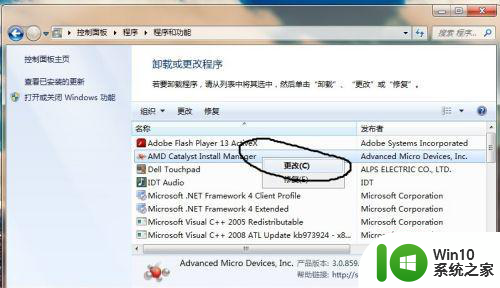
4、点击下一步- 快速卸载-下一步
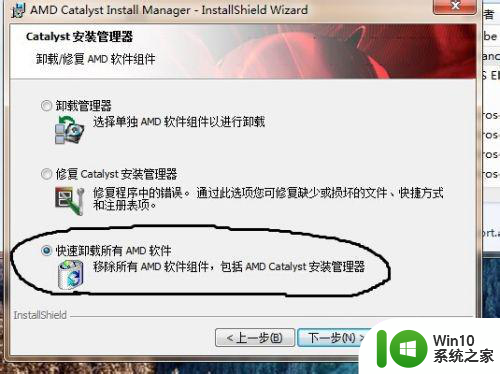
5、卸载之后点 完成,然后重启电脑。
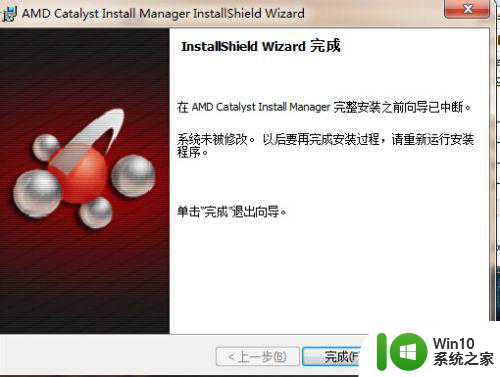
6、下载-安装 DriverSweeper再用Driver Sweeper这个软件清理一遍AMD驱动相关. 如图,全部清除后重启电脑。
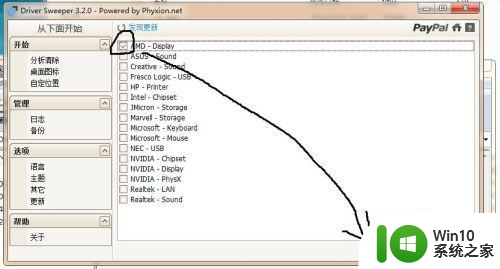
7、重启后找到你下载的兼容自己机型的显卡驱动(建议到自己电脑品牌的官方网站下载) 右击-以管理员身份运行
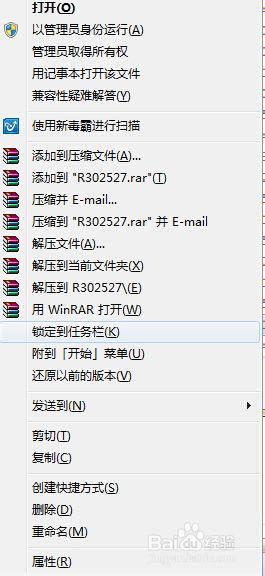
8、选择快速安装就可以。
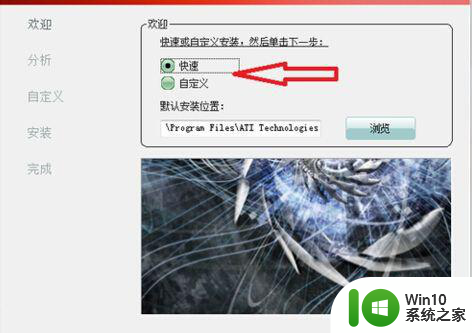
9、安装完成后,在电脑桌面右击鼠标-配置可交换显示卡。
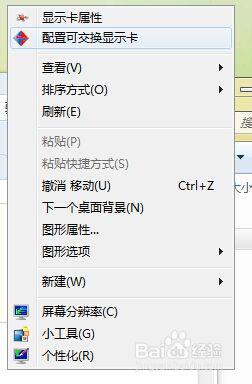
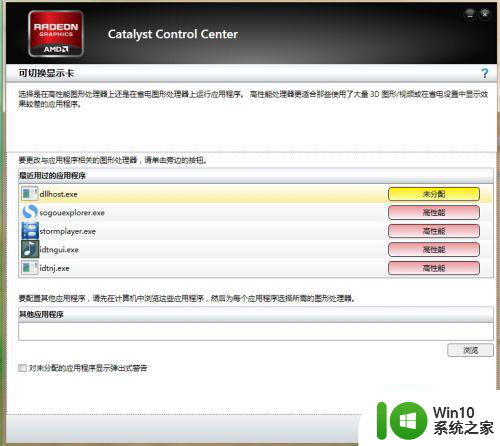
10、把需要运行的软件改成 高性能 显卡运行 然后点应用。就完成了。
以上就是如何解决win7系统安装amd480显卡驱动失败的问题的全部内容,还有不懂得用户就可以根据小编的方法来操作吧,希望能够帮助到大家。
如何解决win7系统安装amd480显卡驱动失败的问题 win7系统amd480显卡驱动安装教程相关教程
- 刚装了w10系统但是显卡驱动安装失败怎么办 windows10系统显卡驱动安装失败解决方法
- 电脑安装NVIDIA显卡驱动遇到“安装程序失败”的解决方法 电脑安装NVIDIA显卡驱动遇到“安装程序失败”怎么办
- 昂达显卡驱动安装失败怎么办 如何解决win10系统与昂达显卡驱动不兼容的问题
- win10安装英伟达显卡驱动失败的常见原因及解决方法 win10安装英伟达显卡驱动失败后如何正确卸载并重新安装驱动
- win10显卡驱动安装失败的原因及解决方法 如何解决win10显卡驱动安装不上的问题
- w10电脑显卡驱动安装方法 W10系统显卡驱动更新教程
- win10驱动程序安装失败的解决方法 如何解决win10显卡驱动程序无法安装的问题
- win11安装技嘉显卡驱动教程 技嘉显卡驱动安装教程
- 英伟达显卡驱动无法安装win不兼容怎么解决 英伟达显卡驱动安装失败win系统不兼容怎么办
- win10显卡驱动安装不上的解决教程 win10显卡驱动安装失败的原因有哪些
- 显示适配器驱动卸载了如何安装 win10显卡驱动安装教程详解
- win7显卡驱动不能正常安装怎么办 win7显卡驱动安装失败怎么解决
- 戴尔一体机一键u盘装系统win10 戴尔一体机一键安装系统win10教程
- itunes正在等待windows更新为此iphone安装驱动怎么修复 itunes等待windows更新iphone驱动修复方法
- 台式机u盘装系统启动盘怎么制作 台式机U盘安装系统教程
- 如何设置让U盘启动安装好系统 U盘启动安装系统步骤
系统安装教程推荐
- 1 win7电脑喇叭显示红叉播放设备里显示未安装音频设备怎么办 win7电脑喇叭无声红叉怎么解决
- 2 安装win10系统后调到144hz屏幕闪烁处理方法 安装win10系统后144hz屏幕闪烁怎么办
- 3 安装win11提示不符合最低要求解决方法 如何解决安装Win11提示不符合最低要求的问题
- 4 win10无法安装office2019错误代码30015如何解决 Win10安装Office2019报错代码30015怎么办
- 5 三星超极本使用u教授u盘安装系统教程 三星超极本u盘安装系统步骤详解
- 6 按键精灵安装被win10杀毒软件拦截怎么解决 按键精灵安装被win10杀毒软件拦截如何处理
- 7 win10安装程序遇到错误0x8007000d怎么解决 win10安装失败错误代码0x8007000d的解决方法
- 8 window7无法安装到这个磁盘window必须安装在格式化处理方法 如何格式化磁盘以便在Windows 7上进行安装
- 9 c盘被格式化了如何用大白菜重装系统 大白菜重装系统教程
- 10 win7打印机安装驱动提示拒绝访问如何修复 win7打印机驱动拒绝访问解决方法
win10系统推荐
- 1 宏碁笔记本ghost win10 64位旗舰免激活版v2023.02
- 2 电脑公司ghost win10 32位旗舰精简版v2023.02
- 3 雨林木风ghost w10企业家庭版32系统下载v2023.02
- 4 雨林木风ghostwin1032位免激活专业版
- 5 游戏专用win10 64位智能版
- 6 深度技术ghost win10稳定精简版32位下载v2023.02
- 7 风林火山Ghost Win10 X64 RS2装机专业版
- 8 深度技术ghost win10 64位专业版镜像下载v2023.02
- 9 联想笔记本ghost win10 64位快速旗舰版v2023.02
- 10 台式机专用Ghost Win10 64位 万能专业版